打印机属于错误状态是怎么回事,无法打印cad 如何解决打印机错误状态问题
发布时间:2023-12-14 11:13:25 浏览数:
打印机属于错误状态是许多使用者在打印CAD文件时经常遇到的问题,当我们需要打印重要的CAD图纸时,却发现打印机处于错误状态时,无疑会给工作带来一定的困扰。如何解决打印机错误状态问题呢?在本文中我们将探讨一些常见的解决方法,帮助您顺利解决打印机错误状态的困扰,确保您能够顺利打印CAD文件,提高工作效率。
具体方法:
1.打印机在打印时出现打印错误,不能打印了。这时候应该选择先关闭打印机,如下图中所表示。
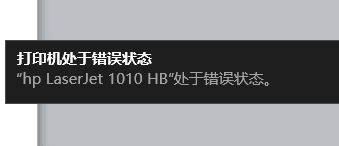
2.关闭打印机之后,开始在电脑上进行操作,如下图中所表示。

3.点击电脑左下方的Windows按钮,如下图中所表示。

4.在如图所示地方输入:services.msc,如下图中所表示。
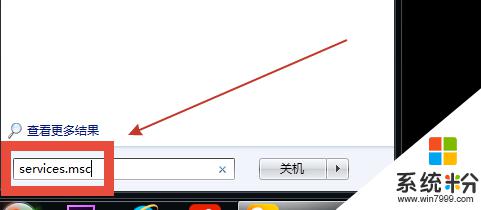
5.点击services.msc打开,如下图中所表示。
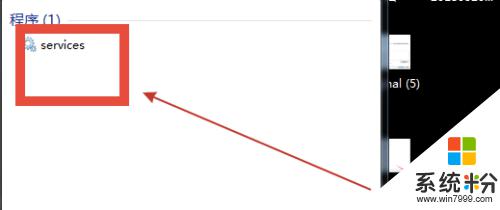
6.弹出服务对话框,如下图中所表示。
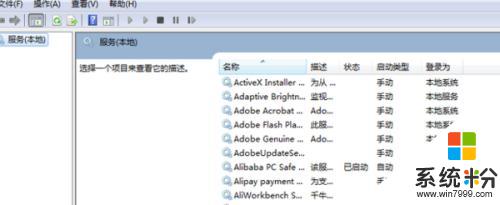
7.Print Spooler程序,如下图中所表示。
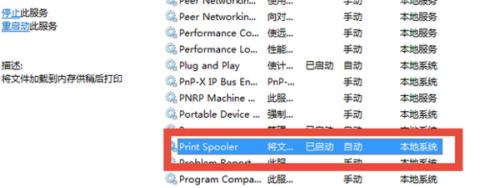
8.点击停止此服务,如下图中所表示。
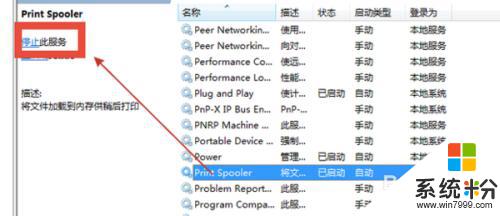
9.右键点击此程序,选择启动,如下图中所表示。

10.程序启动,再次开启打印机,如下图中所表示。
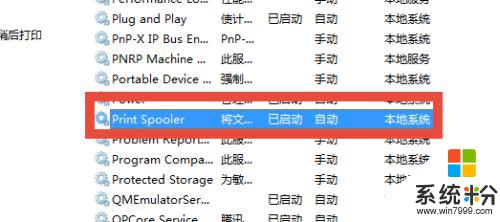
以上是打印机处于错误状态时无法打印CAD的原因,如果遇到这种情况,您可以按照以上操作来解决问题,非常简单快速。